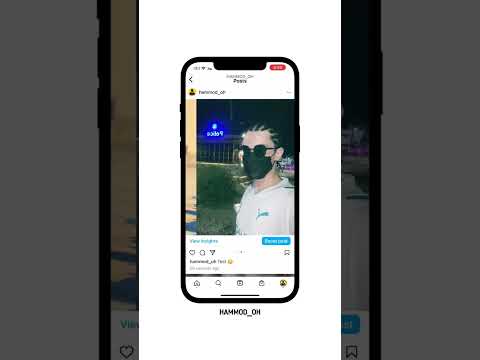تعلمك مقالة ويكي هاو هذه كيفية إنشاء حسابات متعددة على فيسبوك. يمكنك إعداد صفحة لتمثيل شركة أو مؤسسة أو منتج أو شخصية عامة أو علامة تجارية أو فنان ، أو يمكنك إعداد حساب شخصي منفصل.
خطوات
الطريقة الأولى من 4: إنشاء حسابات شخصية متعددة على تطبيق الهاتف المحمول

الخطوة 1. قم بتشغيل تطبيق Facebook على هاتفك أو جهازك اللوحي
ابحث عن رمز أزرق به حرف "F" أبيض على شاشتك الرئيسية أو قائمة التطبيق.
اعلم أن امتلاك حسابات شخصية متعددة يتعارض مع معايير مجتمع Facebook. قد يؤدي انتهاك هذه المعايير إلى مجموعة متنوعة من النتائج المختلفة ، بما في ذلك تعطيل الحساب

الخطوة 2. قم بتسجيل الخروج من حسابك الحالي إذا قمت بتسجيل الدخول
اضغط على الخطوط الثلاثة في الجزء العلوي الأيمن وحدد تسجيل خروج في الأسفل.

الخطوة 3. اضغط على إنشاء حساب Facebook جديد
هذا في أسفل الشاشة.

الخطوة 4. اضغط على التالي
هذا هو الزر الأزرق في المنتصف.

الخطوة 5. اختر ما إذا كنت تريد أن يصل Facebook إلى هاتفك
مقبض السماح لمنح الإذن ، أو ينكر لرفض الوصول.
يوفر السماح بهذا الوصول ميزات معينة مثل استيراد جهات اتصال هاتفك أو مشاهدة أحداث Facebook في التقويم الخاص بك

الخطوة 6. أدخل اسمك وانقر فوق التالي
اكتب كلاً من اسمك الأول واسم عائلتك.
ربما تكون قد تلقيت نافذة منبثقة هنا لتحديد حساب موجود على هاتفك. اضغط على حساب لتحديده ، أو اضغط على لا شيء مما بالأعلى لمواصلة النموذج.

الخطوة 7. حدد تاريخ ميلادك وانقر فوق التالي
استخدم العجلات لتحديد يوم وشهر وسنة. انقر واسحب كل عجلة لأعلى أو لأسفل للتحديد.

الخطوة 8. حدد جنسك وانقر فوق التالي
اختر من بين الإناث أو الذكور أو العرف.

الخطوة 9. أدخل رقم هاتفك المحمول وانقر فوق التالي
إذا كنت تفضل استخدام بريد إلكتروني للتسجيل ، فانقر فوق قم بالتسجيل باستخدام عنوان البريد الإلكتروني في الأسفل.
- قد يكتشف Facebook تلقائيًا بريدًا إلكترونيًا بناءً على أي حسابات تم اكتشافها على هاتفك أو جهازك اللوحي. مقبض نعم لقبول هذا البريد الإلكتروني أو استخدم بريدًا إلكترونيًا مختلفًا لدخول واحدة جديدة.
- تأكد من استخدام رقم هاتف أو عنوان بريد إلكتروني مختلف عن الرقم المرتبط بأي حساب Facebook آخر لديك.

الخطوة 10. أدخل كلمة مرور وانقر فوق التالي
يجب أن تتكون كلمة المرور من 6 أحرف على الأقل.

الخطوة 11. أضف رقم هاتف أو عنوان بريد إلكتروني
إذا كنت لا ترغب في ذلك ، فانقر فوق يتخطى.

الخطوة 12. اضغط على تسجيل
سيؤدي هذا إلى إنشاء حساب Facebook.
الطريقة 2 من 4: إنشاء حسابات شخصية متعددة على جهاز كمبيوتر

الخطوة الأولى. اذهب إلى على متصفح
يُفضل استخدام هذا على جهاز كمبيوتر ، ولكن يمكن الوصول إليه أيضًا على جهاز لوحي أو هاتف.
اعلم أن امتلاك حسابات شخصية متعددة يتعارض مع معايير مجتمع Facebook. قد يؤدي انتهاك هذه المعايير إلى مجموعة متنوعة من النتائج المختلفة ، بما في ذلك تعطيل الحساب

الخطوة 2. قم بتسجيل الخروج من حسابك الحالي إذا قمت بتسجيل الدخول
انقر فوق السهم في الجزء العلوي الأيمن وحدد تسجيل خروج.
إذا كنت لا ترغب في تسجيل الخروج من حسابك الحالي ، فاستخدم متصفحًا مختلفًا لم يتم تسجيل الدخول إلى حسابك. أو استخدم نافذة متصفح خاصة أو متخفية. انقر فوق رمز الخيارات في زاوية المتصفح وحدد نافذة خاصة جديدة أو نافذة التصفح المتخفي الجديد.

الخطوة الثالثة. املأ التفاصيل الخاصة بحسابك الجديد
ضمن قسم "إنشاء حساب" ، أدخل ما يلي:
- الاسم الأول والاسم الأخير
- رقم الهاتف المحمول أو عنوان البريد الإلكتروني (يجب أن يكون مختلفًا عن أي حساب Facebook آخر لديك)
- كلمه السر
- عيد الميلاد
- جنس تذكير أو تأنيث

الخطوة 4. انقر فوق تسجيل
هذا زر أخضر في الأسفل. سيتم إنشاء حسابك.
الطريقة الثالثة من 4: إنشاء صفحة أعمال على تطبيق الهاتف المحمول

الخطوة 1. قم بتشغيل تطبيق Facebook على هاتفك أو جهازك اللوحي
ابحث عن رمز أزرق به حرف "F" أبيض على شاشتك الرئيسية أو قائمة التطبيقات.

الخطوة 2. قم بتسجيل الدخول إلى حسابك إذا لم تكن قد قمت بذلك بالفعل
اضغط على اسم حسابك أو أدخل بريدك الإلكتروني وكلمة المرور.

الخطوة 3. اضغط على الخطوط الثلاثة ☰ في الجزء العلوي الأيسر وحدد الصفحات.
يشار إلى "الصفحات" بعلم برتقالي.

الخطوة 4. اضغط على + إنشاء
هذا في الزاوية اليسرى العليا.

الخطوة 5. اضغط على البدء
هذا هو الزر الأزرق في الأسفل.

الخطوة 6. أدخل اسم الصفحة وانقر فوق التالي
اضغط في المربع لكتابة الاسم. يمكن تغيير هذا لاحقًا.

الخطوة 7. اختر ما يصل إلى 3 فئات تصف صفحتك وانقر فوق التالي
انقر فوق مربع البحث وابدأ في الكتابة للبحث عن فئة وانقر للتحديد.

الخطوة 8. ادخل إلى موقع الويب الخاص بصفحتك وانقر فوق التالي
ضع علامة في المربع بجوار "ليس لدي موقع ويب" إذا لم يكن لديك موقع.

الخطوة 9. اضغط على إضافة صورة الغلاف لتحميل صورة الغلاف
حدد واحدًا من معرض الصور الخاص بك عن طريق النقر عليه.

الخطوة 10. انقر فوق إضافة صورة الملف الشخصي لتحميل صورة الملف الشخصي
حدد واحدًا من معرض الصور الخاص بك عن طريق النقر عليه.

الخطوة 11. اضغط على تم
سيؤدي هذا إلى إنشاء الصفحة.
الطريقة 4 من 4: إنشاء صفحة أعمال على جهاز كمبيوتر

الخطوة الأولى. اذهب إلى على متصفح
يمكنك القيام بذلك على جهاز كمبيوتر أو هاتف أو جهاز لوحي.

الخطوة 2. انقر على Pages من الشاشة الرئيسية لحسابك الشخصي
يوجد هذا ضمن قسم "استكشاف" ، المشار إليه بعلامة برتقالية.
إذا لم تقم بتسجيل الدخول إلى حسابك الشخصي ، فانقر فوق قم بإنشاء صفحة. هذا رابط أزرق في أسفل الصفحة تحت زر "تسجيل" الأخضر.

الخطوة الثالثة. انقر على البدء تحت نوع الصفحة التي تريد إنشائها
اختر "عمل أو علامة تجارية" إذا كنت تحاول الوصول إلى العملاء لمنتج أو خدمة ، أو اختر "مجتمع أو شخصية عامة" للاتصال بجمهور أو مجتمع.

الخطوة 4. املأ النموذج وانقر فوق متابعة
أدخل اسم الصفحة وابدأ في كتابة فئة لاختيار واحدة.
اعتمادًا على الفئة التي تختارها ، قد يُطلب منك ملء مزيد من التفاصيل ، مثل عنوان العمل ورقم الهاتف

الخطوة 5. انقر فوق تحميل صورة ملف تعريف لإضافة صورة ملف تعريف
يمكنك أيضًا تخطي هذه الخطوة الآن بالنقر فوق يتخطى.

الخطوة 6. انقر فوق تحميل صورة غلاف لإضافة صورة غلاف
يمكنك أيضًا تخطي هذه الخطوة الآن بالنقر فوق يتخطى. سيتم إنشاء صفحتك.